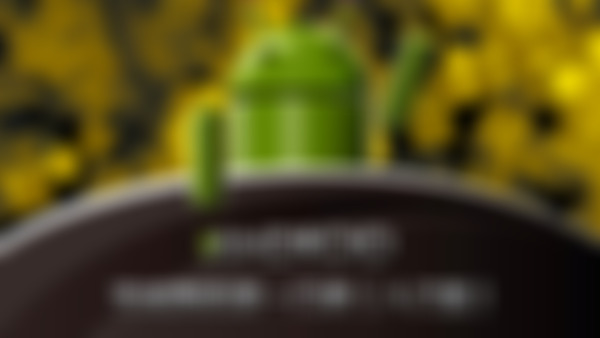-
老师啊, *******<string name="button_name">登录</string>*******这个设置完之后千万千万要记得点保存啊,就因为老师讲的时候忽略了这点,这节我搞了半小时。查看全部
-
1.新建Activity.Java文件并为其选定布局(setContentView(R.layout.activityName))2.AndroidManifest.xml文件中注册自己新建的Activity 3.绑定监听事件 Intent intent = new Intent(Context,cls); startActivity(Intent);查看全部
-
TextView和EditText的常用属性左半部分一致。区别在与EditView控件多出了hint(提示文本)和inputType(输入文本类型限制的)属性。总结:个人认为TextView与EditText功能基本一致,EditText功能更为强大查看全部
-
颜色的属性那里我使用的是android:color="#000000" 用老师的方法@color/black会报错不知道为什么查看全部
-
慕课网很好,我要多推荐啊!!!啊啊啊啊啊啊啊查看全部
-
太全了,哈哈,无敌了查看全部
-
1,JDK安装 (1)安装网址http://www.oracle.com/technetwork/java/javase/downloads/index.html (2)jdk集成了jre jdk是Java的开发工具 jre 是Java的运行环境 检测是否安装成功 在cmd下输入 java -version查看全部
-
textOn:对应true的时候; textOff:对应false的时候; 给toggleButton设置监听器 toggleButton.setOnCheckChangeListener(listener);(有三种方式) isChecked?R.drawable.On:R.drawbale.Off(三目运算符)查看全部
-
通过 XML 方式生成一个图像: 1.在 drawable 文件夹下 新建一个 android XML 文件 命名为 white_bg 选择 shape 标签 2.添加子标签 <corners android:radius="5" /> //设置 四个角为圆角 圆角半径为5 3.添加子标签 <gradient android:startColor="@color/white" android:endColor="@color/red" /> //设置颜色的渐变,分别 设置 开始颜色 和 结束颜色 子标签 <stroke android:width="1dp" android:color="@color/black" /> 设置边框 大小为 1dp 颜色为 black 子标签 <solid android:color="@color/white" /> 设置填充色 为 white 4.用 XML 作为背景 给 <EditText> 设置 背景 android:background="@drawable/white_bg" 5.设置 标题栏 隐藏: 到 AndroidManifest.xml 文件中找到 要设置的 activity 标签; 加入属性 android:theme="@android:style/Theme.Black.NoTitleBar" (意为"无标题 黑色 主题") 6.设置 <EditText> 的 android:editable="false" 使其内容不可编辑; 7.设置 <EditText> 的 android:gravity="right|bottom" 使其内容在右下方显示查看全部
-
控件属性值查看全部
-
最常用实用 1、Alt + / 做为内容辅助提示,估计无人不用,当然它还可以用来做一些快速输入,比如初学者用得最多的System.out.println(),只要输入syso然后按此组合键,就自动完成并且将光标定位到括号内,其实一些常用的一些结构都可以用这个方法输入,比如for, try …catch等等,只要是在preference – java – editor – template中定义过的都可以这样用。 2、Ctrl + Shift + O 快速自动导入需要的包。 3、Ctrl + D 删除当前行或者选中行。 4、Ctrl + / 用单行注释 注释 /取消注释 当前行或者选中行,调试程序里难免要暂时关闭一些代码,所以它的使用率还是挺高的。 功能类似的快捷键还有Ctrl + sift + /和Ctrl + sift + \ 这一对,把选中部分用多行注释或者取消。 实用不常用编辑快捷键 1、 Ctrl + Shift +向上键 / 向下键 复制当前行或者选中行到上一行 /下一行的方法。 2、 Alt +向上键 / 向下键 让当前行和上一行 /下一行交换位置,结合上一组快捷键你会发现复制粘贴代码非常方便。 3、 Shift + Enter / Ctrl + Shift + Enter 在当前行的 下一行 /上一行插入一个空行并将光标移到新插入的行。 4、 Ctrl + M 最大化 /取消最大化当前窗口, 当代码比较长时用它还是很方便的,不用再切换鼠标双击那么麻烦。 5、 Alt + Shift + R 修改当前光标所在的变量或者方法名,自动修改所有的引用,很实用。 不常用定位快捷键 1、 Ctrl + K / Ctrl + Shift + K 快速在当前文档向后 /向前查找选中内容,虽然Ctrl + F也可以,但这个更方便些。 2、 Alt +向左键 / Alt + 向右键 后退 /前进 到上次代码位置,这组一般是当你查看代码,连续跳转了几个类或者方法后,想再回去看时,用它很方便。 3、 Ctrl + Shift + T 打开类型,打开JDK里的类来看源码。 4、 Ctrl + Shift + G 可以查看光标所在的类、方法或者属性都在哪些地方被引用了,这个目前用的很少,因为代码结构都很简单,但以后一定会很有用的。查看全部
-
Button----属性3+2:id, layout_height, layout_wodth + text + backgroud, (但没有src属性!!!) ImageButton----属性3+2:id , layout_height, layout_width ,+ src + background (但没有text属性!!!)查看全部
-
创建到销毁:onCreate->onStart->onResume->onPause->onStop->onDestroy 后台到前台: onPause()->onStop()->onRestart()->onStart()->onResume()查看全部
-
Toast.makeText(MainActivity.this,this,text,duration) 匿名内部类不能访问外部,所以用类名。查看全部
-
1. 使用findViewById方法获取一个View对象,参数为控件的id,同时还需要把findViewById返回的View对象强制转换成相应的类型。 (TextView)this.findViewById(R.id.bookName) 2. 一般情况下,布局属性与对象的setXXX方法一一对应,比如设置字体颜色,在xml中属性是android:textColor,而在Activity中则是setTextColor方法,(tv是TextView对象) tv.setTextColor(Color.RED) 3. 设置EditText的android:inputType属性可以限制文本输入类型比如android:inputType="textPassword"为设置输入格式为密码格, android:inputType="phone"为设置输入格式为拨号键盘查看全部
举报
0/150
提交
取消